Nếu là một nhân viên hiện đại của thế kỷ 21, bạn có thể phải dành cả ngày để nhìn chằm chằm vào màn hình. Việc nhìn liên tục vào màn hình trong thời gian dài có hại cho cả năng suất và sức khỏe của bạn. Tuy nhiên, nếu là người dùng Windows, thì có vô số giải pháp cho vấn đề này. Một cách khắc phục khá phổ biến đó là sử dụng ứng dụng f.lux.
Là lựa chọn được ưa chuộng để loại bỏ ánh sáng xanh khỏi màn hình, ứng dụng f.lux đã thu hút được sự quan tâm từ các chuyên gia máy tính ở khắp nơi trên thế giới. Trong bài viết này, Quantrimang.com sẽ giới thiệu cho các bạn những cách tốt nhất để có thể tận dụng tối đa những lợi ích mà f.lux mang lại.
5 mẹo để tận dụng tối đa f.lux
1. Không bật f.lux suốt cả ngày
Mặc dù điều này nghe có vẻ hiển nhiên đối với một số người, nhưng vẫn cần phải lưu ý lại một lần nữa. Ánh sáng xanh không phải là kẻ thù. Nó giúp bạn tỉnh táo và năng động vào ban ngày, do đó, ánh sáng xanh là điều cần thiết để bạn có một ngày làm việc hiệu quả.
Cho dù việc tiếp xúc với ánh sáng xanh vào buổi tối muộn không có lợi cho sức khỏe về lâu dài, thì bạn cũng không nên chặn hoàn toàn ánh sáng xanh từ màn hình. Làm như vậy rất có thể dẫn đến chu kỳ giấc ngủ bị gián đoạn và khiến bạn buồn ngủ ngay cả ban ngày. Vì vậy, đừng bật f.lux vào ban ngày.
2. Thiết lập đúng vị trí của bạn
Ngay sau khi tải xuống và khởi chạy ứng dụng, bạn sẽ được yêu cầu cung cấp zip code hoặc vị trí của mình trong thiết lập ban đầu.
Điều này nhằm đảm bảo rằng cài đặt f.lux được thiết lập theo múi giờ địa phương nơi bạn sống. Bạn có thể nhập pin code hoặc nếu tùy chọn đó không hiệu quả, bạn có thể nhập tên thành phố của mình.

3. Đặt thời gian thức giấc
Mọi người không ai giống ai. Một số người thích dậy lúc 5 giờ và hoàn thành công việc quan trọng của họ sớm, trong khi những người khác thích làm mọi thứ dần dần, từng chút một.
Dù xu hướng của bạn là gì, để tận dụng tối đa f.lux, bạn phải đảm bảo rằng mình đã điều chỉnh cài đặt f.lux phù hợp với lịch trình hàng ngày của mình. Bạn có thể thực hiện việc này ngay từ phần thời gian thức sớm nhất ở góc dưới cùng bên phải của ứng dụng.
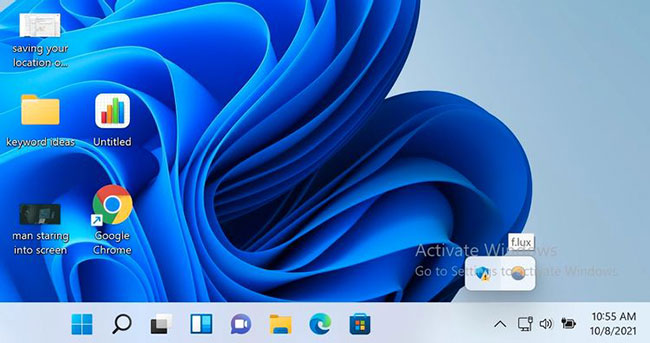
Để thay đổi cài đặt thời gian, hãy khởi chạy ứng dụng từ khay hệ thống ở góc dưới cùng bên phải và nhấp vào biểu tượng f.lux. Bây giờ sử dụng các phím mũi tên để tăng hoặc giảm thời gian cho tới khi bạn thấy phù hợp.
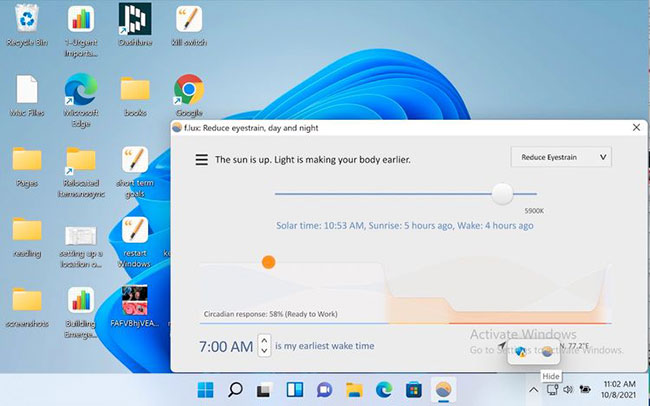
4. Điều chỉnh cài đặt màu
Khi bạn cài đặt ứng dụng lần đầu tiên, ứng dụng sẽ đi kèm với cài đặt mặc định, trong đó cài đặt màu được đặt thành Recommended Colors (màu sắc được đề xuất).
Nhấp vào góc trên bên phải tại tùy chọn Recommended Colors và bạn sẽ nhận được danh sách drop-down với vô số tùy chọn. Sẽ có các tùy chọn như Reduce Eyestrain, Classic f.lux, Working Late, v.v...
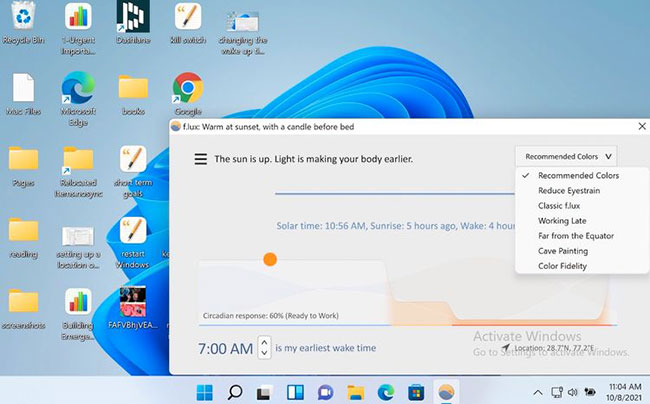
Bài viết khuyên bạn nên thử tất cả các cài đặt. Hãy cảm nhận nhanh qua từng cái hoặc đơn giản là sử dụng thứ gì đó phù hợp hơn với bạn vào từng thời điểm. Ví dụ, bất cứ khi nào phải làm việc đến tối muộn, tác giả bài viết luôn chú ý đặt cài đặt hiển thị thành Reduce Eyestrain, nhờ đó có thể làm việc nhiều hơn mà không làm tổn thương mắt hoặc gây ảnh hưởng đến hoạt động tim mạch.
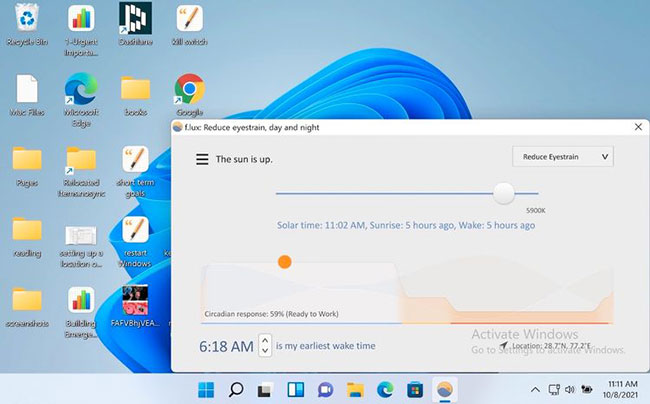
Nếu muốn thực hiện một cách tiếp cận thực tế hơn, bạn cũng có thể thiết lập màn hình theo cài đặt tùy chỉnh của mình.
Bạn cũng có thể đi xa hơn với những thay đổi của mình. Đây là cách thực hiện: Nhấp vào menu (ba dấu gạch ngang) từ góc trên cùng bên trái trong ứng dụng và chọn tùy chọn Change current color và chọn từ một loạt tùy chọn hiển thị có sẵn ở đó.
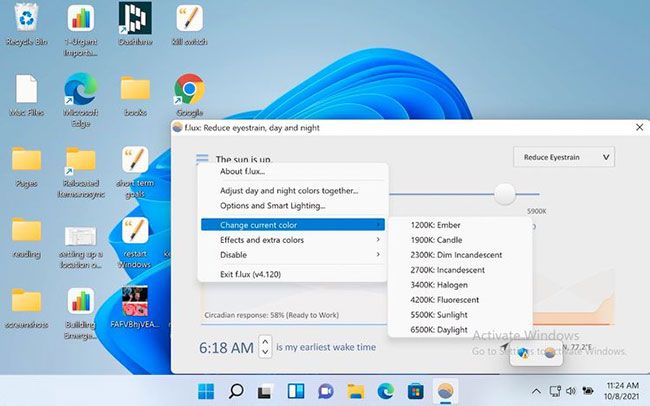
Tương tự, cũng có tùy chọn Effects and extra colors. Tại đây, bạn có thể chọn Movie Mode, Grayscale, Dark mode và các hiệu ứng màu tương tự khác.
5. Sử dụng Backwards Alarm Clock
Một tính năng hữu ích khác đáng quan tâm là Backwards Alarm Clock. Bài viết tin rằng một chiếc đồng hồ báo thức kiểu này rất hữu ích trong việc nhắc nhở chúng ta sống chậm lại và hoàn thành nốt công việc khi gần đến cuối ngày.
Để thiết lập, hãy nhấp vào menu (ba dấu gạch ngang) và chọn Options and Smart Lighting.
Trên tab Features and Notifications, hãy chọn tùy chọn Backwards Alarm Clock nếu chưa thực hiện. Khi tùy chọn này được bật, bạn sẽ được nhắc ngay khi đến giờ đi ngủ.
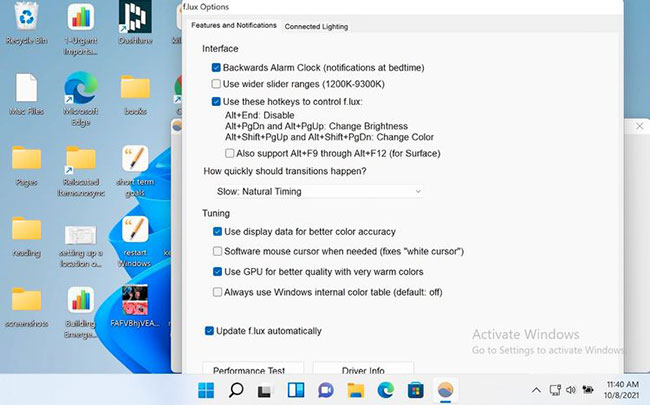
Do thời gian sử dụng màn hình đang tăng dần, nên các vấn đề liên quan đến mắt và giấc ngủ ngày càng gia tăng nhanh chóng. Đối với người dùng thành thạo Windows, f.lux là một tiện ích hữu ích cần có trong bộ công cụ, đặc biệt nếu công việc của bạn yêu cầu sử dụng máy tính với cường độ cao.
 Công nghệ
Công nghệ  AI
AI  Windows
Windows  iPhone
iPhone  Android
Android  Học IT
Học IT  Download
Download  Tiện ích
Tiện ích  Khoa học
Khoa học  Game
Game  Làng CN
Làng CN  Ứng dụng
Ứng dụng 








 Windows 11
Windows 11  Windows 10
Windows 10  Windows 7
Windows 7  Windows 8
Windows 8  Cấu hình Router/Switch
Cấu hình Router/Switch 









 Linux
Linux  Đồng hồ thông minh
Đồng hồ thông minh  macOS
macOS  Chụp ảnh - Quay phim
Chụp ảnh - Quay phim  Thủ thuật SEO
Thủ thuật SEO  Phần cứng
Phần cứng  Kiến thức cơ bản
Kiến thức cơ bản  Lập trình
Lập trình  Dịch vụ công trực tuyến
Dịch vụ công trực tuyến  Dịch vụ nhà mạng
Dịch vụ nhà mạng  Quiz công nghệ
Quiz công nghệ  Microsoft Word 2016
Microsoft Word 2016  Microsoft Word 2013
Microsoft Word 2013  Microsoft Word 2007
Microsoft Word 2007  Microsoft Excel 2019
Microsoft Excel 2019  Microsoft Excel 2016
Microsoft Excel 2016  Microsoft PowerPoint 2019
Microsoft PowerPoint 2019  Google Sheets
Google Sheets  Học Photoshop
Học Photoshop  Lập trình Scratch
Lập trình Scratch  Bootstrap
Bootstrap  Năng suất
Năng suất  Game - Trò chơi
Game - Trò chơi  Hệ thống
Hệ thống  Thiết kế & Đồ họa
Thiết kế & Đồ họa  Internet
Internet  Bảo mật, Antivirus
Bảo mật, Antivirus  Doanh nghiệp
Doanh nghiệp  Ảnh & Video
Ảnh & Video  Giải trí & Âm nhạc
Giải trí & Âm nhạc  Mạng xã hội
Mạng xã hội  Lập trình
Lập trình  Giáo dục - Học tập
Giáo dục - Học tập  Lối sống
Lối sống  Tài chính & Mua sắm
Tài chính & Mua sắm  AI Trí tuệ nhân tạo
AI Trí tuệ nhân tạo  ChatGPT
ChatGPT  Gemini
Gemini  Điện máy
Điện máy  Tivi
Tivi  Tủ lạnh
Tủ lạnh  Điều hòa
Điều hòa  Máy giặt
Máy giặt  Cuộc sống
Cuộc sống  TOP
TOP  Kỹ năng
Kỹ năng  Món ngon mỗi ngày
Món ngon mỗi ngày  Nuôi dạy con
Nuôi dạy con  Mẹo vặt
Mẹo vặt  Phim ảnh, Truyện
Phim ảnh, Truyện  Làm đẹp
Làm đẹp  DIY - Handmade
DIY - Handmade  Du lịch
Du lịch  Quà tặng
Quà tặng  Giải trí
Giải trí  Là gì?
Là gì?  Nhà đẹp
Nhà đẹp  Giáng sinh - Noel
Giáng sinh - Noel  Hướng dẫn
Hướng dẫn  Ô tô, Xe máy
Ô tô, Xe máy  Tấn công mạng
Tấn công mạng  Chuyện công nghệ
Chuyện công nghệ  Công nghệ mới
Công nghệ mới  Trí tuệ Thiên tài
Trí tuệ Thiên tài